CorelDRAW变形工具应用实例(7)
来源:sc115.com | 497 次浏览 | 2011-06-28
标签: CorelDRAW变形工具应用实例 CorelDraw 实例教程
图15
(你可以在交互式填充工具的属性栏或对象属性泊坞窗中改变填充颜色。) 3.选择交互式变形工具,并选择Zipper(拉链)变形模式。将变形的振幅和频率分别设为50和30,创建第一次的变形效果。为了控制叶片边缘锯齿的方向,将交互式的菱形方块由对象中部移动到顶部,这样绝大部分锯齿都会向上。(图16)

图16
这些步骤在叶片基本形状上制造了一种变化。你可以通过更改变形的振幅和频率选项,或是调节对象的高度和宽度,迅速创建更多变化的叶片。(图17)

图17
最后,使用一组调和路径,我们就可以轻易地创造出植物的茎。我们先来创建一条路径并应用较粗的轮廓宽度(如8pt),轮廓色设为深绿色。按下数字键盘上的“+”,复制一个副本,改变这条副本路径的轮廓宽度(如极细线)并将线条颜色设为较浅的绿色。用挑选工具选择这两条路径,选择Window > Dockers > Blend(窗口>泊坞窗>调和),将步长值设为5,点击应用按钮创建调和效果。这样,植物茎部的明暗效果就出来了。(图18)
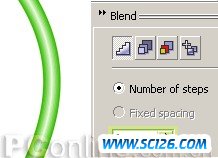
图18
最后,将花朵和茎叶组合在一起,就构成一副简单别致的卡通图像。(图blossom)

图blossom
(译者注:最后这副图像只是作为一个参考,并不是本文的真正目的。本文所述的方法对你能有所启发,这才是作者的原意。所以,且把它当作一个偷懒的理由,最后这副图像我也只是草草模仿,大致表意而已。读者可以参考下面压缩文件distort.rar中所提供的原作者的效果图,当然效果比我的好得多了。)
搜索: CorelDRAW变形工具应用实例 CorelDraw 实例教程
- 上一篇: CorelDraw精细绘制矢量“大力神杯”
- 下一篇: Coreldraw造型工具与交互设置画蝴蝶
- 最热-CorelDraw 实例教程
- 素材
 行业信息研究分析PPT模板
行业信息研究分析PPT模板  时尚设计商务演示PPT模板
时尚设计商务演示PPT模板  商业科技PPT幻灯片模板
商业科技PPT幻灯片模板  纪念辛亥革命PPT动态模板
纪念辛亥革命PPT动态模板  舞台帷幕背景PPT模板
舞台帷幕背景PPT模板  彩色弧线背景PPT模板
彩色弧线背景PPT模板  湛蓝情深PPT背景模板
湛蓝情深PPT背景模板  金色秋收麦田PPT模板
金色秋收麦田PPT模板  坦克军事战争PPT模板
坦克军事战争PPT模板